วิธีปรับความสว่างและโทนภาพขั้นพื้นฐานใน Lightroom
“แสง” เป็นปัจจัยที่สำคัญมากๆสำหรับการถ่ายภาพ การแต่งรูปใน Lightroom ก็เช่นกัน เพราะค่าแสงและความสว่างจะเป็นตัวกำหนดโทนภาพ มันเป็นพื้นฐานที่นักแต่งภาพทุกคนต้องรู้
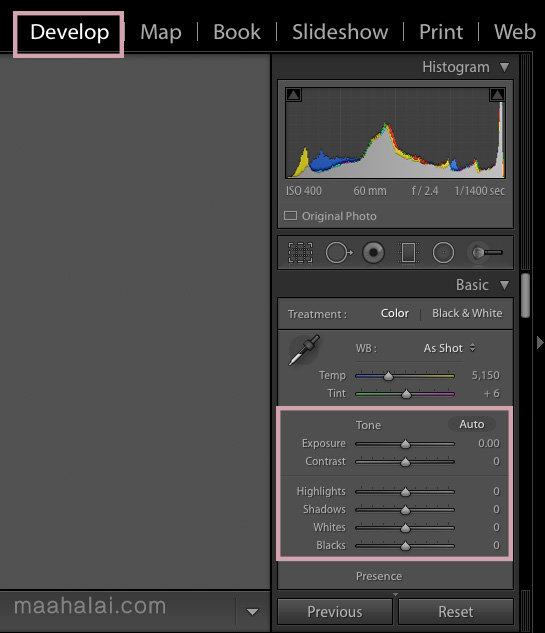
เริ่มต้น เข้าไปที่เมนู Develop แล้วดูที่หัวข้อ Tone แล้วจะมีค่าให้ปรับอยู่ 6 อย่างได้แก่
- Exposure ความสว่าง
- Contrast ความเข้มแสง
- Highlights แสงไฮไลท์
- Shadow เงา
- White แสงสีขาว
- Black ส่วนมืด
ทีนี้มาลองปรับดู เดี๋ยวจะแสดงให้เห็นว่าแต่ละค่า มันใช้ทำหน้าที่อะไร

ภาพต้นฉบับ เป็นภาพที่ถ่ายเป็นไฟล์ RAW แล้วถึงเอามาปรับใน Lightroom นะครับ ถ้าถ่ายเป็น Jpeg มา จะไม่สามารถปรับได้อย่างละเอียด

Exposure สำหรับเพิ่มลดความสว่าง อันนี้คงไม่ต้องอธิบายมาก

Contrast ปรับความเข้มแสง
- ถ้าลดจะทำให้ภาพดูซอฟท์
- ถ้าเพิ่มค่านี้เพิ่มน้อยจะทำให้ภาพคมชัดขึ้น ถ้าเพิ่มมากโทนภาพก็จะดูดุดันหรือจัดจ้านมากขึ้น

Highlights ค่านี้ผมเรียกว่าแสงส่วนเกิน
- การลดค่าจะทำให้เห็นรายละเอียดของภาพมากขึ้น
- ถ้าเพิ่ม ความสว่างบางส่วนของภาพจะเพิ่มขึ้น

Shadow
- ถ้าลด ส่วนที่เป็นเงาจะมืดกว่าเดิม
- ถ้าเพิ่ม ส่วนที่เป็นเงาจะสว่าง และจะไม่กระทบกับส่วนที่สว่างอยู่แล้ว

White สำหรับปรับส่วนที่เป็นแสงสีขาว

Black ค่านี้จะปรับค่าเฉพาะในส่วนที่มืด
- ถ้าลดโทนภาพจะเข้มกว่าเดิม
- ถ้าเพิ่ม ส่วนที่มืดจะสว่างขึ้น
สังเกตว่า Black กับ Shadow มีความคล้ายกัน แต่เวลาปรับค่าแล้วจะได้ภาพที่ต่างกันอยู่
ปรับโทนแบบอัตโนมัติ

ถ้าไม่ได้เน้นโทนไหนเป็นพิเศษ แค่จะทำให้ความสว่างมันสมดุลเฉยๆ คลิกที่ Auto

และนี่คือภาพที่ได้ แค่คลิกเดียวโทนภาพดูสมดุลดี
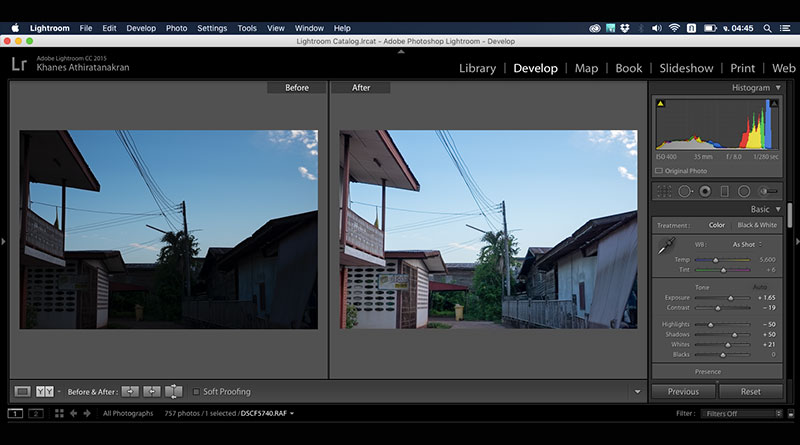
Comments